Clàr-innse
Uaireannan às deidh dhut clàr Pivot a dhèanamh ann an Excel, chithear an dàta air a chuir san òrdugh cheàrr. Gus a rèiteachadh, tha mòran roghainnean rèiteachaidh aig Excel airson na bùird Pivot. San artaigil seo, chì sinn mar as urrainn dhuinn clàr pivot a sheòrsachadh a rèir luachan.
Luchdaich sìos Leabhar-obrach Cleachdaidh
Faodaidh tu an leabhar-obrach cleachdaidh againn a luchdachadh sìos an-asgaidh an-seo!
Seòrsachadh ann an Clàr Pivot a rèir Luachan.xlsm
4 Dòighean air Clàr Pivot a sheòrsachadh a rèir luachan ann an Excel
Abair, tha stòr-dàta againn de dhiofar thoraidhean agus na stuthan aca fhèin reic airson mìosan an Fhaoillich, an Gearran, agus a’ Mhàirt.
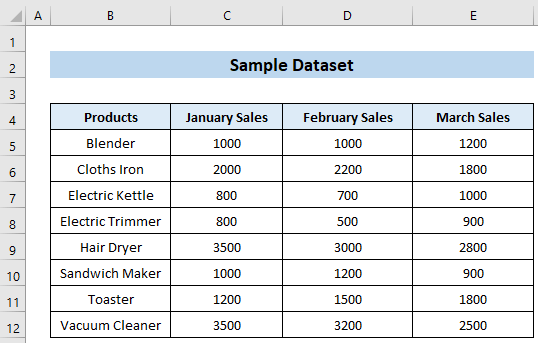
A-nis, tha sinn air clàr pivot a chruthachadh bhon t-seata dàta seo. A-nis, tha sinn airson an clàr pivot seo a sheòrsachadh a rèir luachan. 'S urrainn dhut gin dhe na 4 dòighean iomchaidh air seo a dhèanamh a leantainn.
San artaigil seo, chleachd sinn an tionndadh Office 365 de Microsoft Excel. Ach, na gabh dragh. Ma tha duilgheadas sam bith agad a thaobh tionndaidhean, feuch an toir thu beachd gu h-ìosal.
1. Ag òrdachadh Dàta A’ Cleachdadh Roghainn Deasaich Pivot Table
’S urrainn dhut dàta a sheòrsachadh bho chlàr pivot le bhith a’ cleachdadh an roghainn seòrsa clàr pivot. Canaidh sinn gu bheil thu airson gun tèid an àireamh reic de reic san Fhaoilleach a sheòrsachadh ann an òrdugh dìreadh . Gabh tro na ceumannan gu h-ìosal gus seo a choileanadh.
📌 Ceumannan:
- An toiseach agus gu cudromach, tagh cealla sam bith bhon Suim reic san Fhaoilleach colbh agus briogadh deas air a’ chill sin.
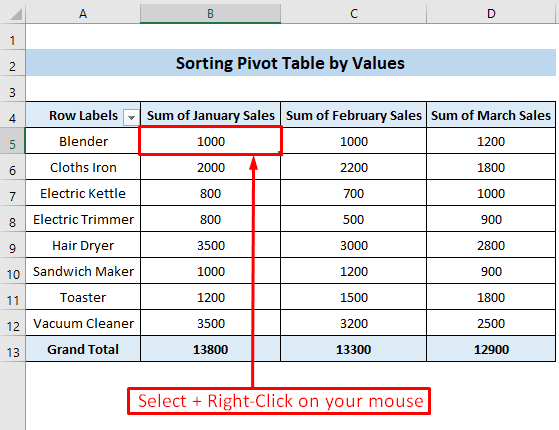
- Às deidh sin, tagh an Roghainn Deasaich bhon chlàr-taice co-theacs.
- Anns an roghainn Sort , bidh dà roghainn agad, 's e aon dhiubh Deasaich an tè as lugha dhan fheadhainn as motha agus an tha tè eile Deasaich as motha chun an ìre as lugha .
- Na dhèidh sin, cliog air an roghainn Sort Smallest to Largest roghainn.
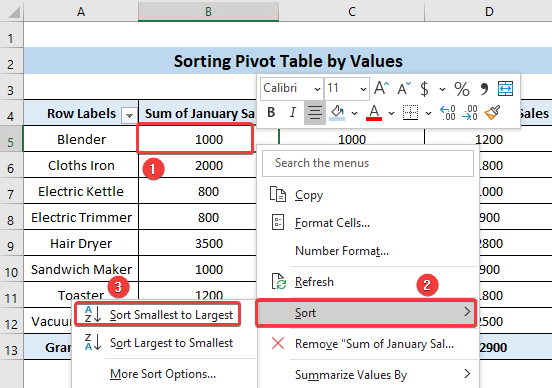
Mar thoradh air an sin, bidh e comasach dhut do chlàr pivot a sheòrsachadh ro luachan reic Faoilleach ann an òrdugh dìreadh. Agus, bu chòir gum biodh an toradh a' coimhead mar seo.
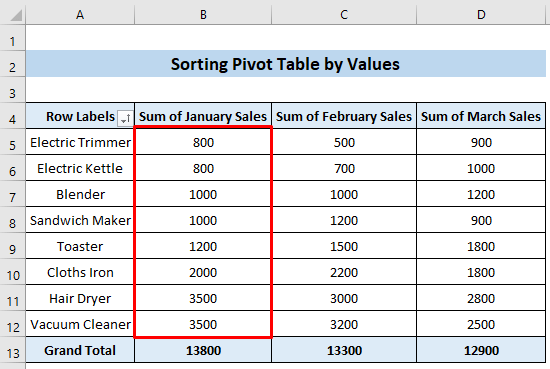
2. Ag òrdachadh a-rèir luachan a' cleachdadh Seòrsa & Roghainn sìoltachain
Tha roghainn seòrsachaidh agus sìoltachain togte aig Excel a bhios ag obair an dà chuid airson a’ bhòrd àbhaisteach agus an clàr Pivot. A-nis, airson an clàr a sheòrsachadh a rèir luachan reic an Fhaoillich ann an òrdugh dìreadh, lean na ceumannan gu h-ìosal. Clàr pivot.
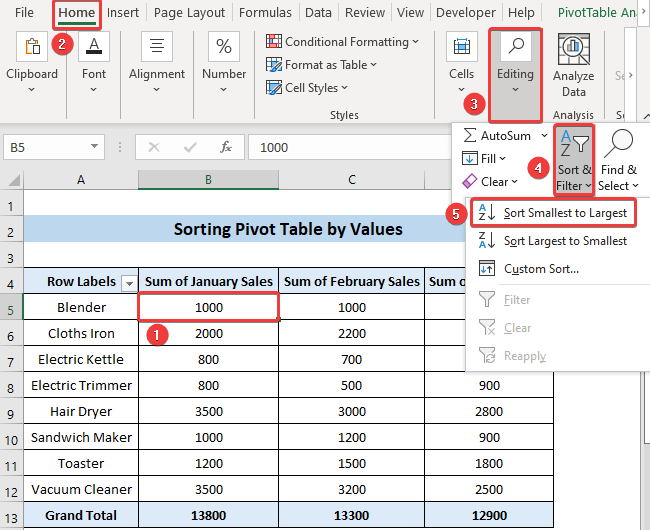
Mar sin, thèid an clàr pivot agad a chur ann an òrdugh dìreadh a rèir luachan reic Faoilleach. Agus, bhiodh an toradh a' coimhead mar seo.
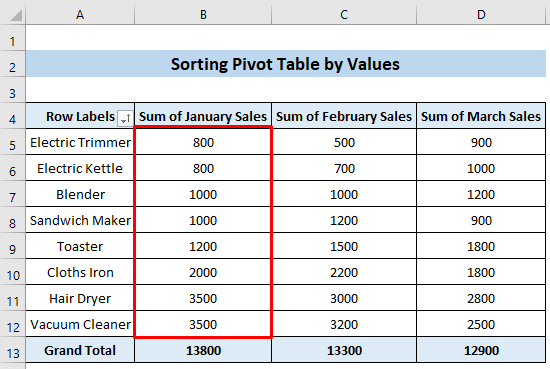
Mar as trice, bidh am feart seòrsachaidh a' tachairt ann an colbh. Tha barrachd roghainnean ann airson a sheòrsachadh far an urrainn dhut an seòrsachadh airson sreathan a dhèanamh gu furasta. Airson seo a dhèanamh, lean na ceumannan gu h-ìosal.
📌 Ceumannan:
- Aig an fhìor thoiseach, cliog air cealla am broinn a’ chlàr pivot agus briogadh deas air do luchag.
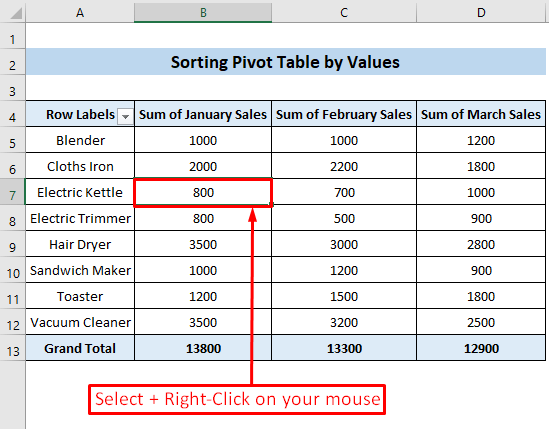
- Às dèidh sin, tagh an roghainn Deasaich bhon chlàr-taice cho-theacsa .
- Às deidh sin, tagh an roghainn Barrachd Roghainnean Deasaich… .
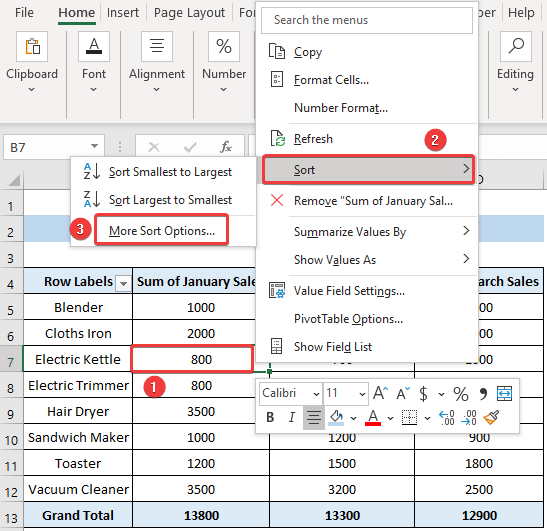
- Mar thoradh air an sin, tha an Seòrsaich a-rèir luach Nochdaidh bogsa còmhraidh.
- A-nis, anns a' chuantal Roghainnean Deasaich , tagh an roghainn Smallest to Largest .
- Às deidh sin, anns a’ chuantal Sort direction , tagh an roghainn Clì gu Deas .
- Mu dheireadh ach chan e as lugha, cliog air an OK putan.
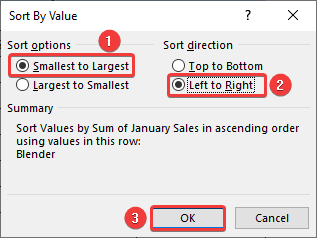
Mar sin, chì thu atharrachadh obann air a’ bhòrd agad. Bidh an rèiteachadh a 'tachairt anns an t-sreath. Thagh sinn an t-sreath Electric Kettle agus an sin b' e 700 an luach a b' ìsle a tha ann an luach Reic sa Ghearran airson an Electric Kettle. Às deidh an rèiteachadh, thig an àireamh 700 an toiseach oir is e seo an àireamh as ìsle airson na loidhne. Chì sinn gu bheil colbh a' Ghearrain Sales a-nis a' tighinn an toiseach air sgàth 's gun deach as lugha gu as motha a sheòrsachadh ann an sreath Electric Kettle.
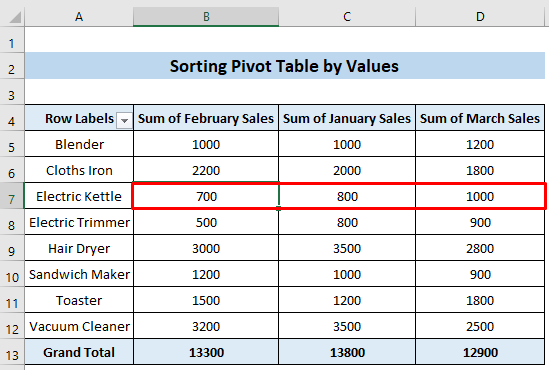
4. A' cur a-steach VBA Còd gus Clàr Pivot a sheòrsachadh a rèir luachan
Faodaidh tu cuideachd còd VBA a chuir an sàs gus do chlàr pivot a sheòrsachadh a rèir luachan ann an òrdugh dìreadh no teàrnadh. Lean na ceumannan gu h-ìosal gus seo a dhèanamh.
📌 Ceumannan:
- Aig an fhìor thoiseach, theirig gu taba Leasaiche > > inneal Visual Basic .

- Aig an àm seo, bidh an Microsoft Visual Basic airsonNochdaidh uinneag aplacaidean .
- Às deidh sin, tagh Duilleag 3 bhon chuantal VBAPROJECT agus sgrìobh an còd VBA a leanas san uinneag còd a nochdas.
6288
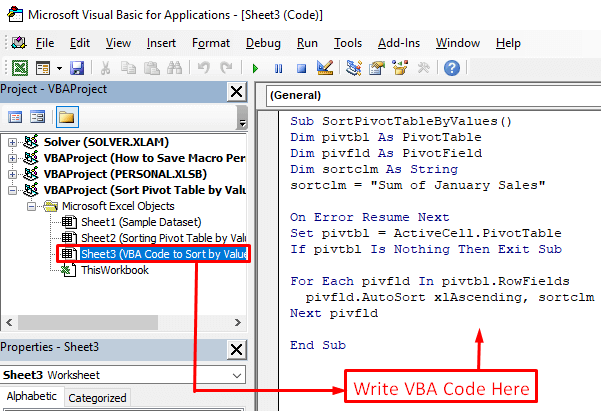
- An dèidh sin, brùth Ctrl+S air a’ mheur-chlàr agad.
- Mar sin, a Microsoft Excel Nochdaidh bogsa còmhraidh. Briog air a' phutan Chan eil an seo.
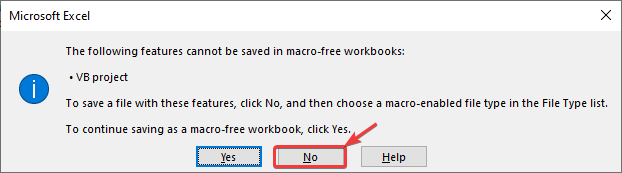
- Air sgàth sin, bidh am bogsa deasbaid Sàbhail Mar nochdadh.
- An seo, tagh an roghainn Sàbhail mar seòrsa: mar an seòrsa .xlsm agus briog air a' phutan Sàbhail .
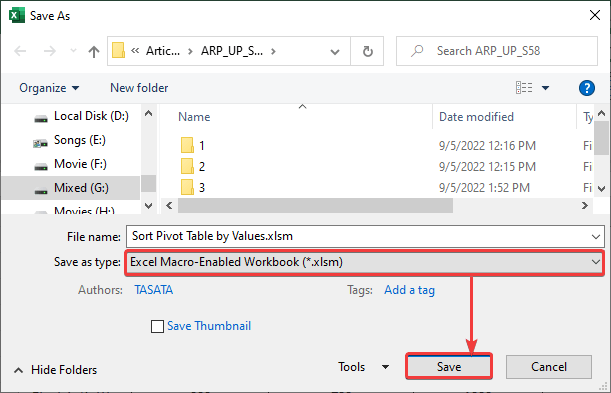
- Às deidh sin, dùin uinneag a’ chòd VBA agus rach chun inneal Leasaiche tab >> Macros .

- Aig an àm seo, nochdaidh an uinneag Macros .
- Às dèidh sin, tagh Duilleag3. SortPivotTableByValues macro agus cliog air a’ phutan Ruith .
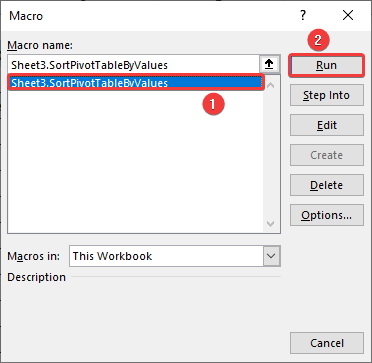
Mar thoradh air an sin, tha an clàr pivot air a sheòrsachadh ann an òrdugh dìreadh mar an Suim colbh reic Faoilleach. Agus, bu chòir gum biodh an toradh a' coimhead mar seo.
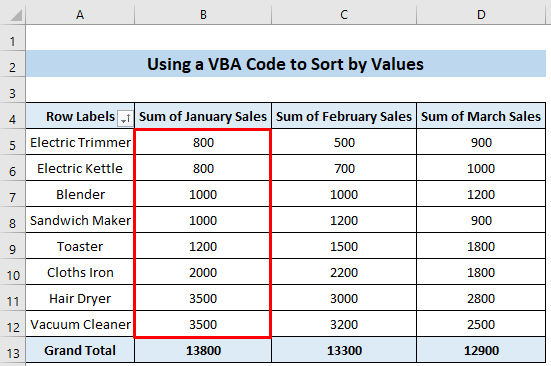
Deasaich Clàr Pivot a-rèir Luach Gun a bhith ag obair
Uaireannan, 's dòcha nach obraich an seòrsachadh ceart ann an clàran pivot. Faodaidh e tachairt airson iomadach adhbhar. Gus an duilgheadas seo a chàradh, faodaidh tu grunn fhuasglaidhean a chuir an sàs a rèir adhbhar do dhuilgheadas.
S e an adhbhar as trice air sgàth làthaireachd liosta àbhaisteach Excel. Gus am mearachd seo a chàradh, faodaidh tu na ceumannan a leantainngu h-ìosal.
Fuasgladh:
- An toiseach, briogadh deas air cealla sam bith am broinn a’ chlàr pivot.
- Às dèidh sin, tagh na Roghainnean PivotTable… bhon chlàr-taice cho-theacsa.
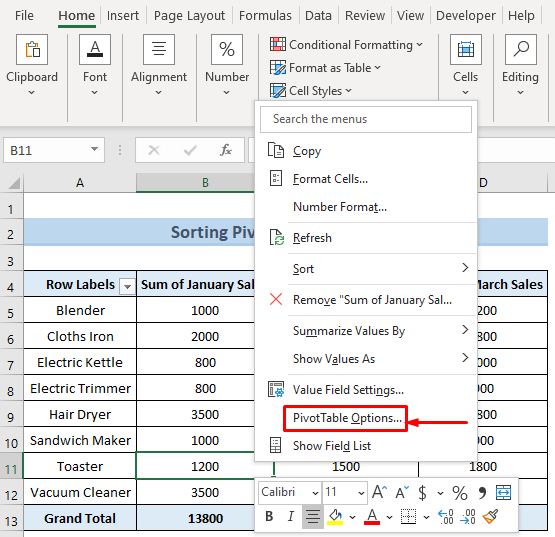
- Mar thoradh air an sin, tha na Roghainnean PivotTable
. - A-nis, theirig gu Totals & Criathragan taba >> thoir gnogag air an roghainn Cleachd Liostaichean Gnàthaichte nuair a bhios 6> a’ rèiteachadh bhon chuantal Sorting >> cliog air a’ phutan Ceart gu leòr .

Rudan ri chuimhneachadh
- Ann an a clàr pivot, 's urrainn dhut na h-àireamhan a sheòrsachadh anns an òrdugh as lugha gu as motha no as motha gu as lugha.
- 'S urrainn dhut cuideachd dàta na h-aibideil a sheòrsachadh o a gu Z no bho Z gu A.
- Ma shuidhicheas tu a clàr le colbh fa leth, bidh an clàr gu lèir san òrdugh rèitichte sa cholbh shònraichte sin.

